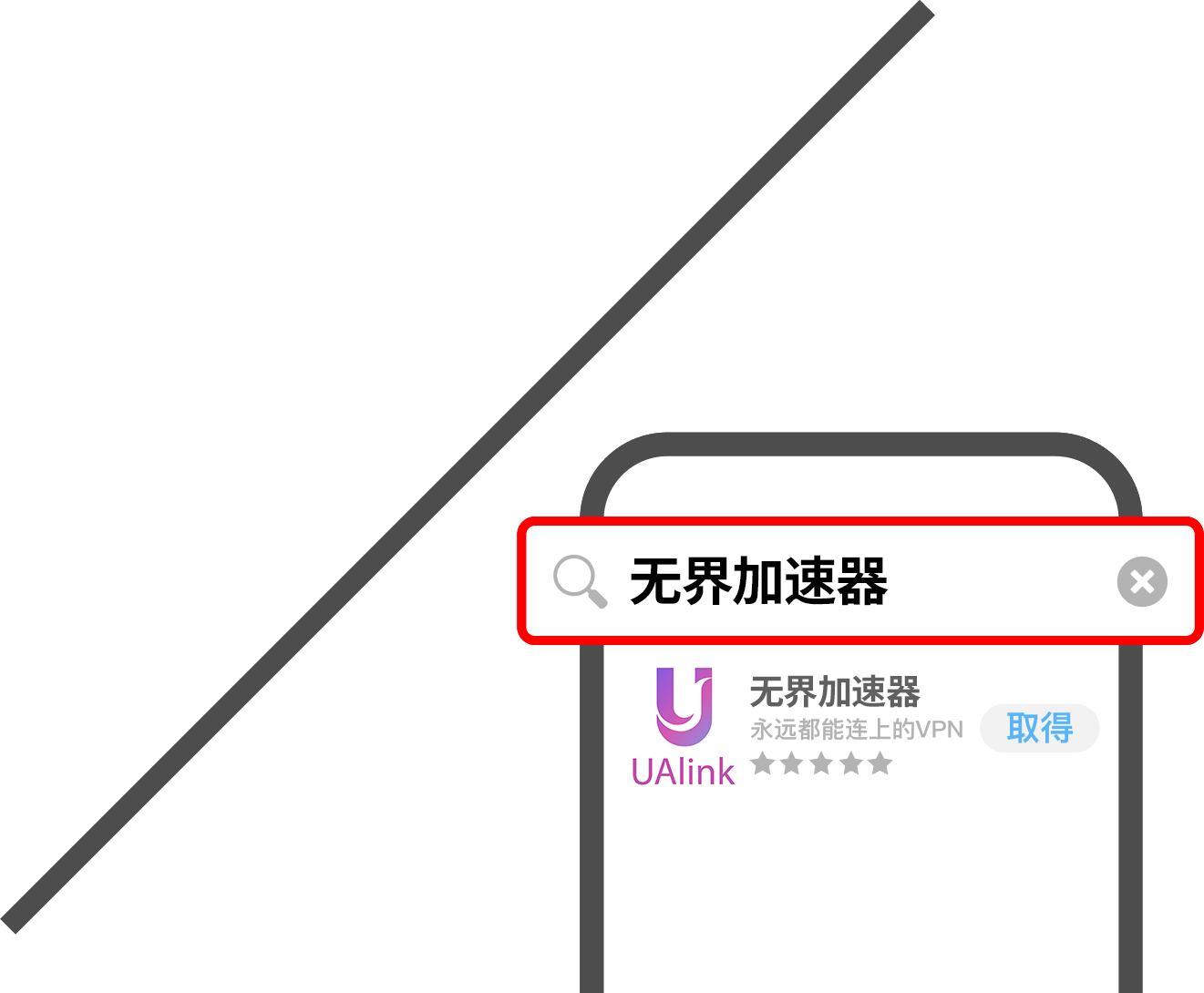请先选择适用您的情形
我只有中国大陆区 Apple ID
我有海外 Apple ID
无界加速器提供三种下载解决方案:
创建新 Apple ID (首选)
创建全新“香港 Apple ID”下载无界加速器
点击展开更多内容
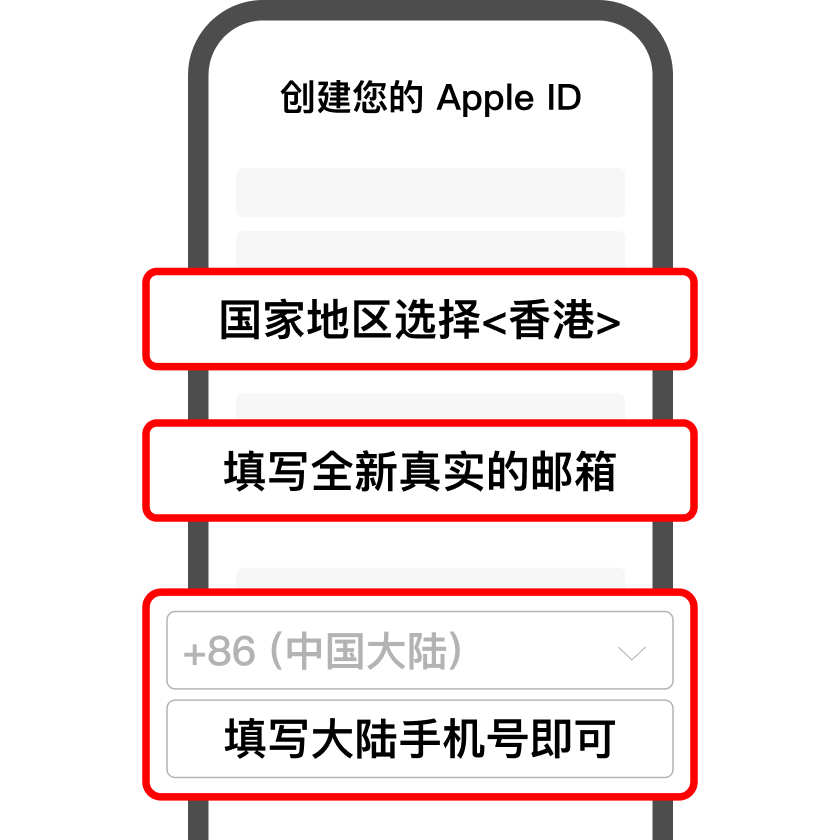
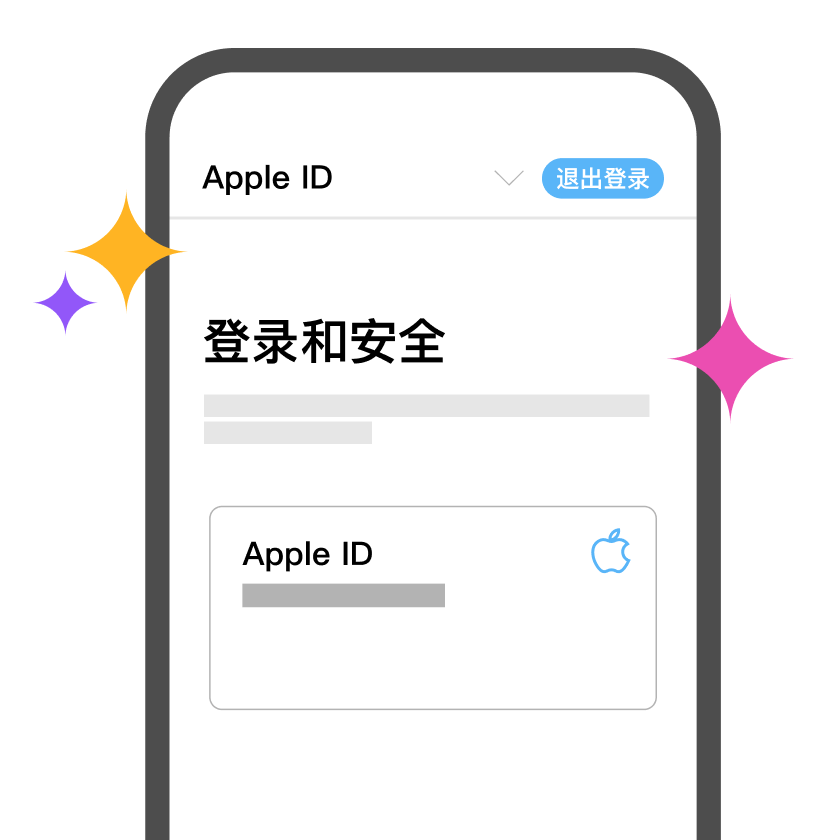
输入上面信息后,先进行 <邮箱验证> ,再进行 <手机号码验证>
如果可以进入到 <登录和安全> 页面说明您的 <香港 AppleID> 已经注册成功
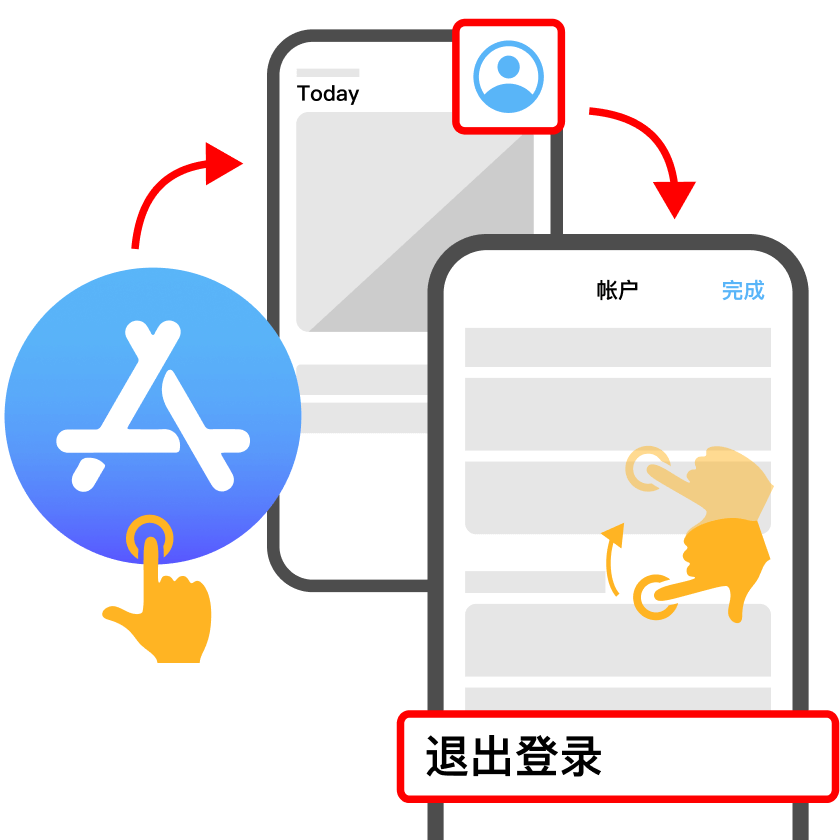
前往 App Store,退出现在的 Apple ID
1. 打开 App Store,点击 <右上角图标>
2. 滑到页面底部
3. 选择 <退出登录>
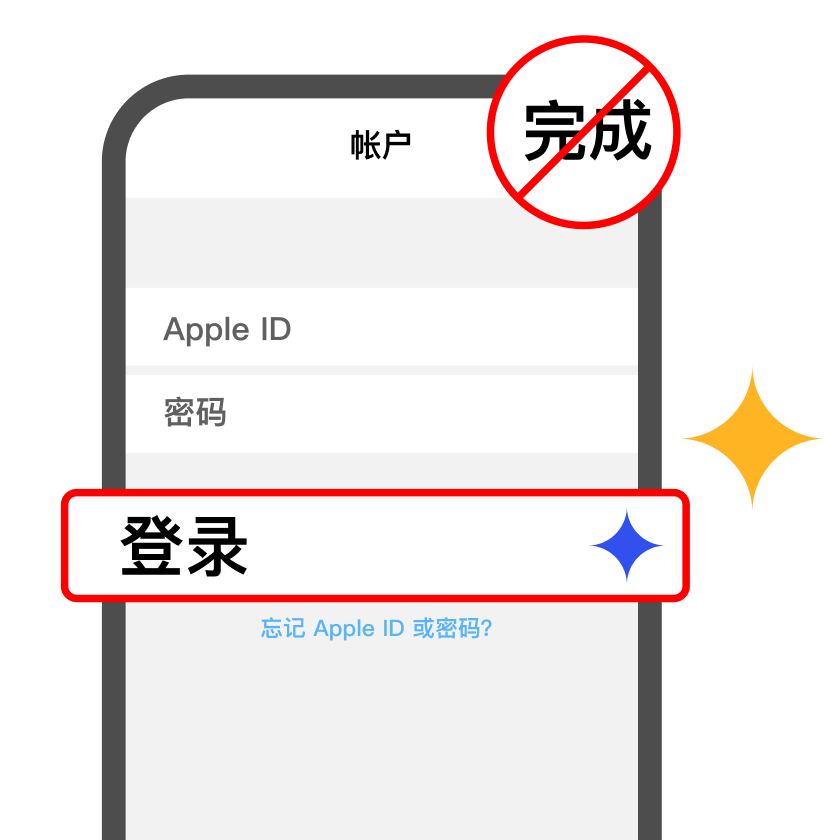
在 App Store 中登录刚创建好的 <香港 AppleID>
注意!不要点击右上角的完成!而是点击密码下方的登录!!
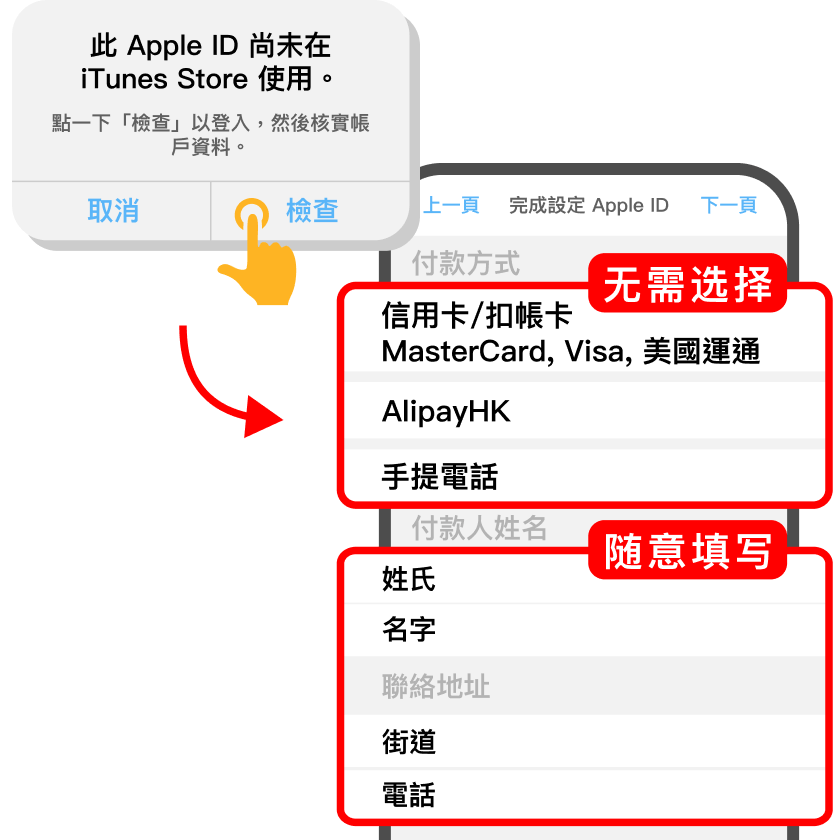
新 ID 首次下载软件时,Apple 会要求补充一些信息
・出现下方提示时点击 <检查>
・按提示一步一步操作,其中 <付款方式> 无需选择,其它内容随意填写即可
点击收起
修改已有 Apple ID 地区
修改原 Apple ID 地区至“香港”下载无界加速器
点击展开更多内容
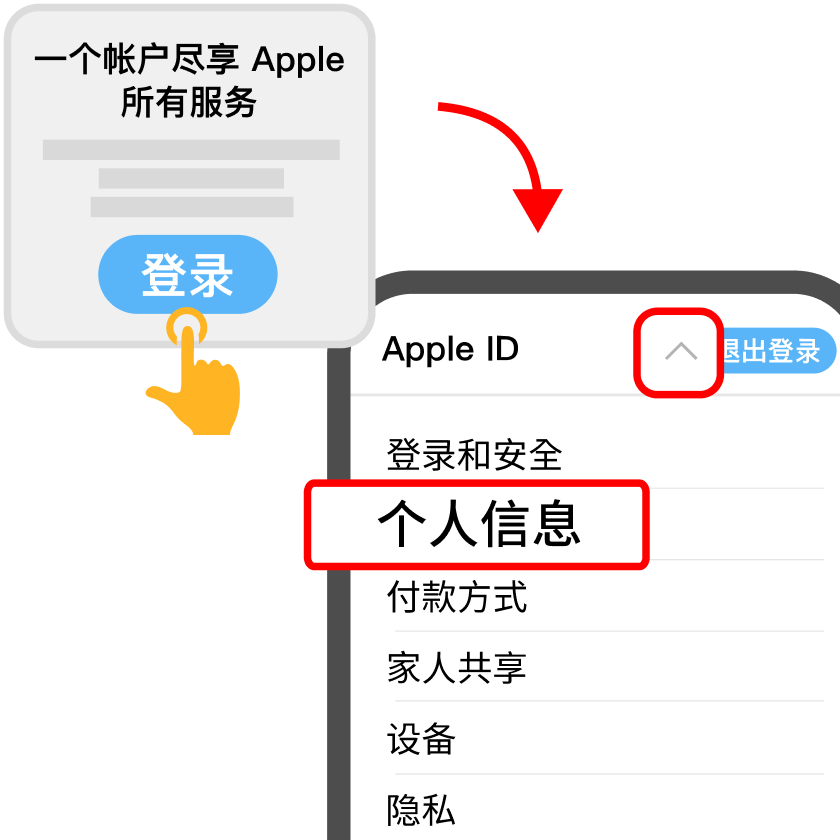
进入 Apple ID 登录网站,登录您自己的 Apple ID,打开个人信息页面
1. 点击<登录>,输入自己的 Apple ID
2. 在 <右上角下拉菜单> 中选择 <个人信息>,若 ID 中存在订阅,请谨慎更改地区 ,订阅可能会丢失
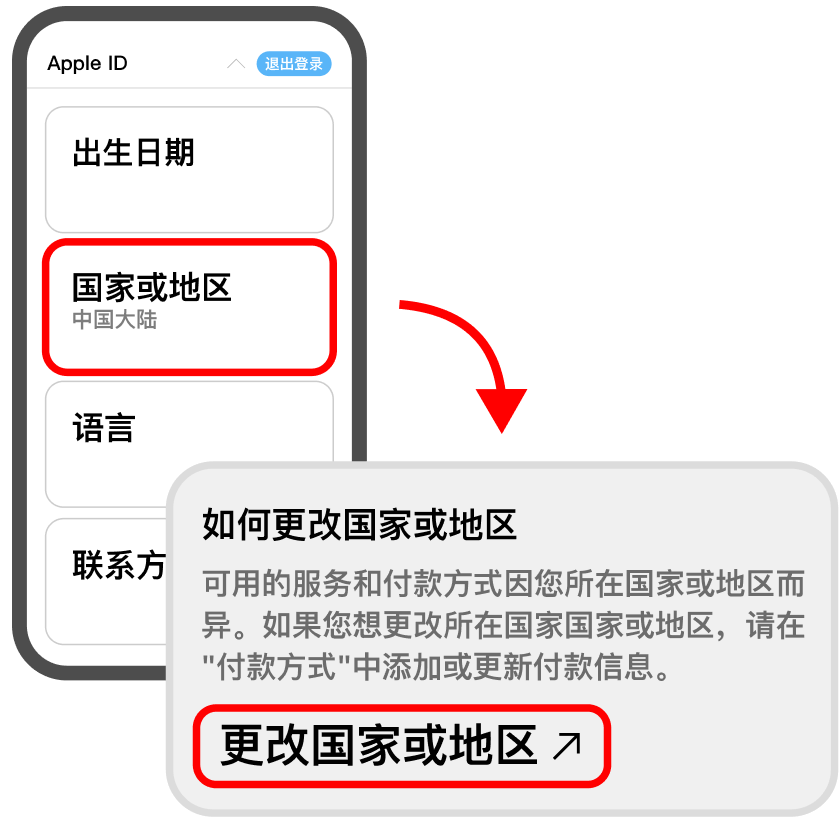
在个人信息页面选择 <国家或地区>,接着选择 <更改国家或地区>
若提示无法更改国家或地区, 返回首页选择其他解决方案。
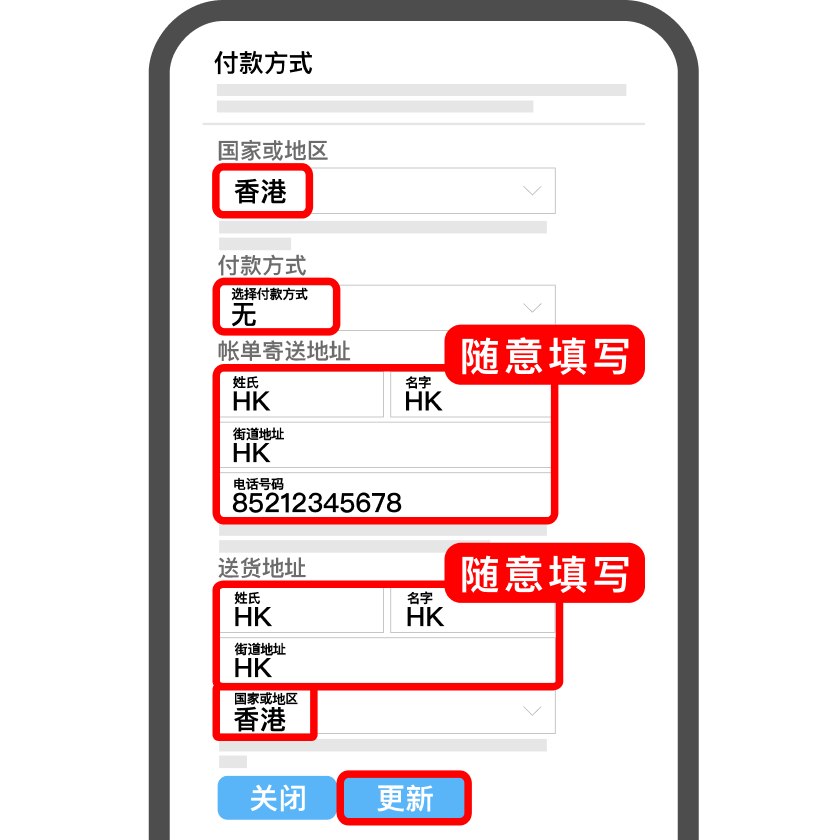
如果进入付款方式页面,请按照描述填写相关信息,最后选择更新即可
若必须填写付款方式, 返回首页选择其他解决方案。
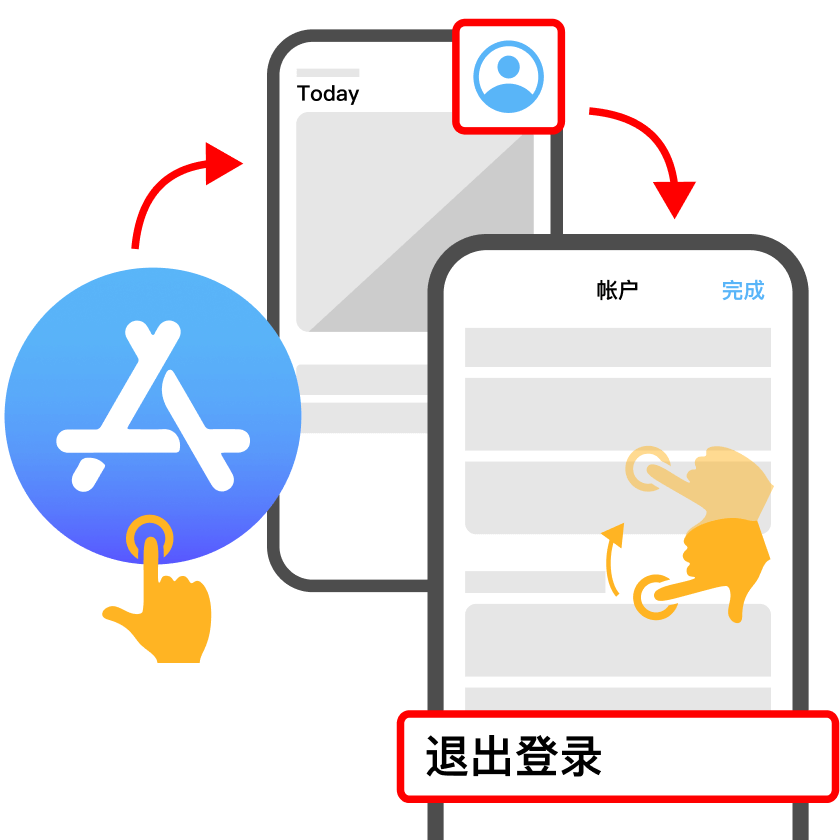
前往 App Store ,退出现在的 Apple ID
1. 打开 App Store ,点击 <右上角图标>
2. 滑到页面底部
3. 选择 <退出登录>
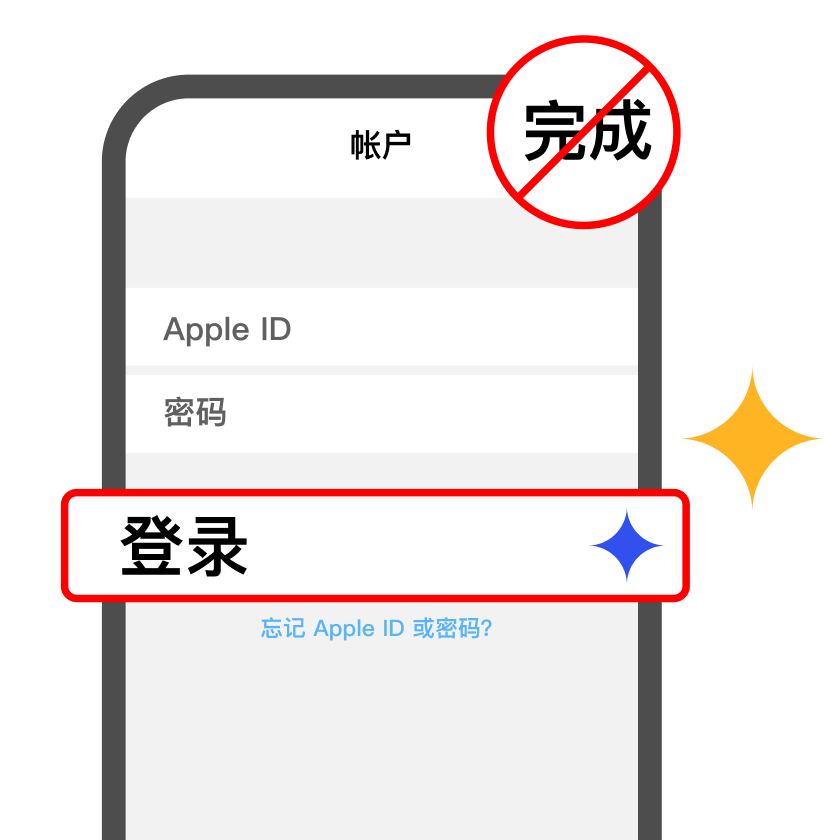
在 App Store 中登录刚修改好的 <香港 AppleID>
注意!不要点击右上角的完成!而是点击密码下方的登录!!

下载完成无界 加速器后,您也可以随时按照上面的步骤,把 Apple ID 的地区改回 <中国大陆>
当然您也可以在香港商店中下载各种海外热门应用,无界全部都能支持!
点击收起
使用公开账号
请一定严格按照教程步骤,勿擅自操作!
点击展开更多内容
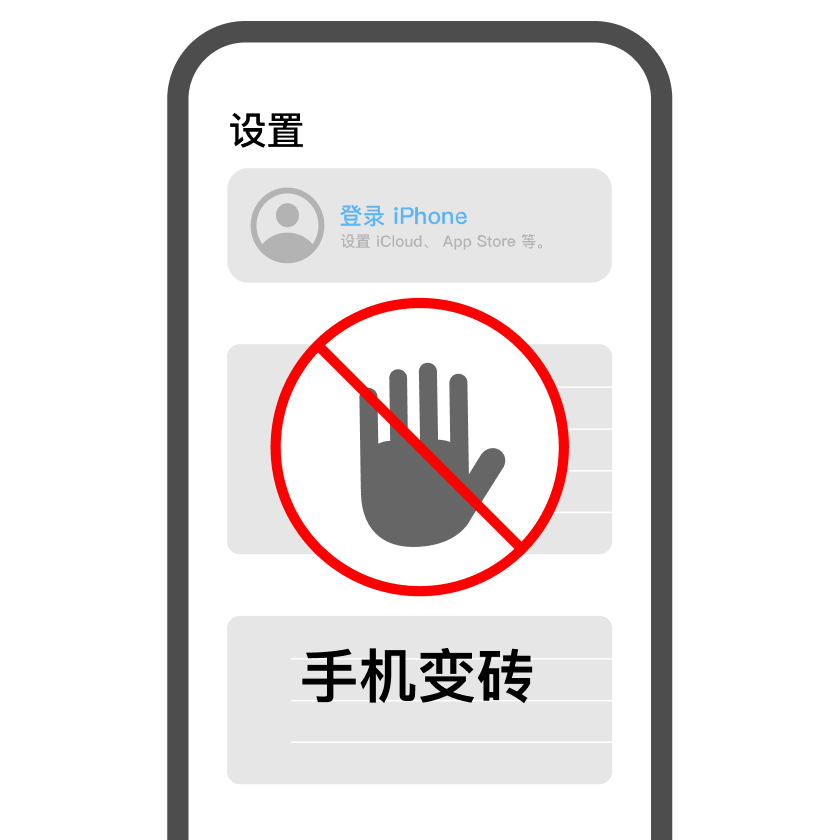
注意:请勿在手机设置的 Apple 账户中登陆公开账号!否则可能导致数据被抹除。
公开账号是面向所有用户的共享 Apple ID。在手机设置中登陆此账号,可能会导致个人数据暴露或被清除,甚至可能使设备被停用。
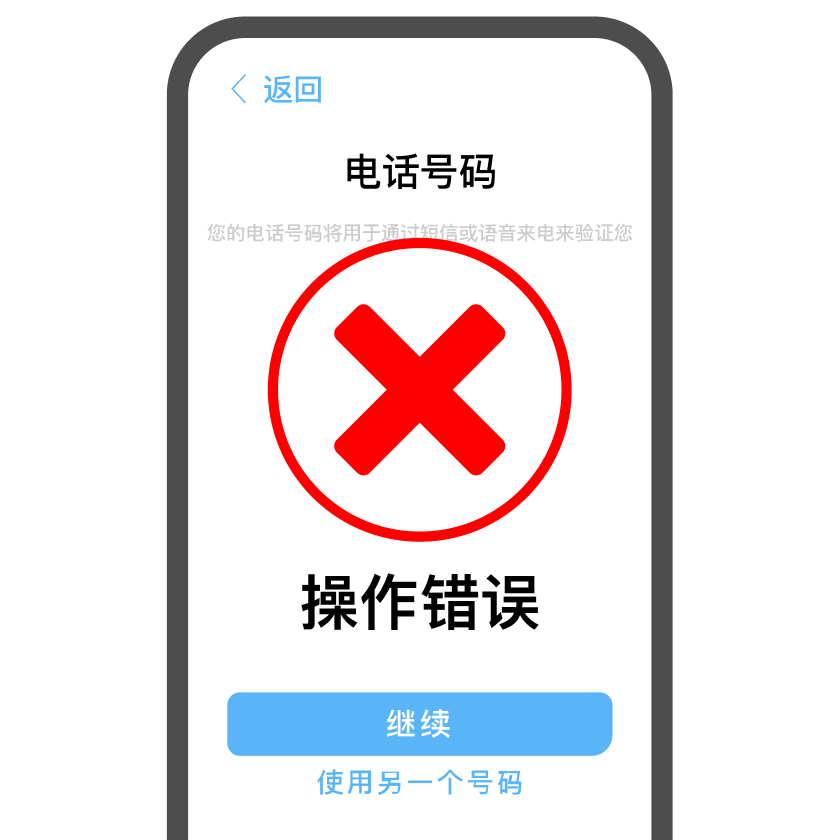
注意!若提示需要 “电话号码验证” ,代表您操作错误
请仔细查看教程的第二步与第三步。
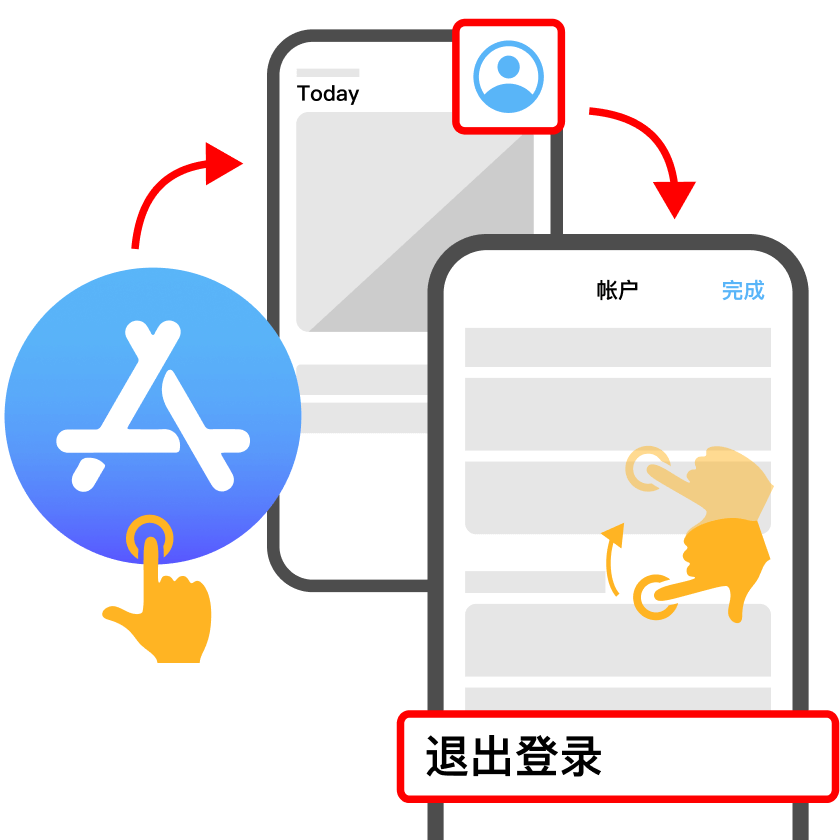
前往 App Store ,退出现在的 Apple ID
1. 打开 App Store ,点击 <右上角图标>
2. 滑到页面底部
3. 选择 <退出登录>
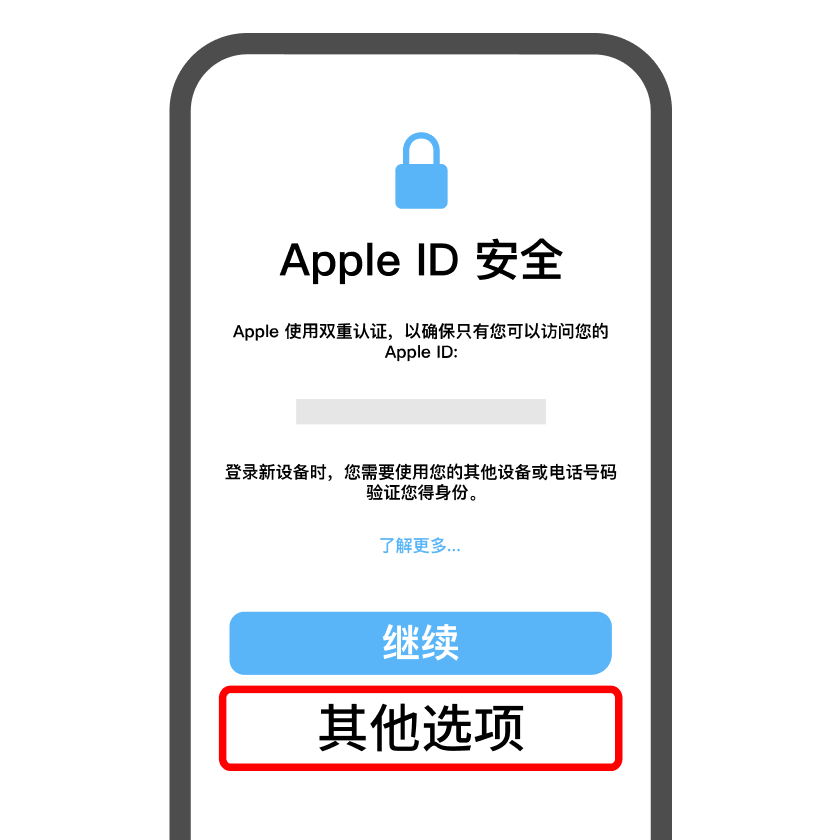
登录公开 Apple ID后,会弹出 Apple ID 安全页面,务必点击 <其他选项>
如果没有 <其他选项> 就点击继续,跳到步骤四
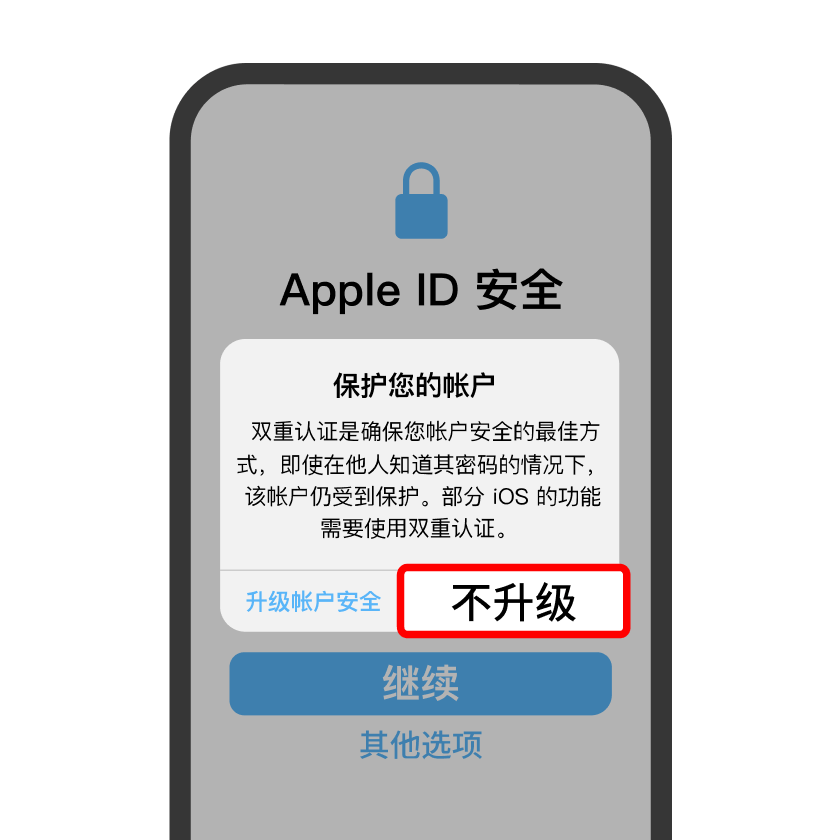
点击 <其他选项> 后,务必点击 <不升级>
若没出现此弹窗提示请忽略
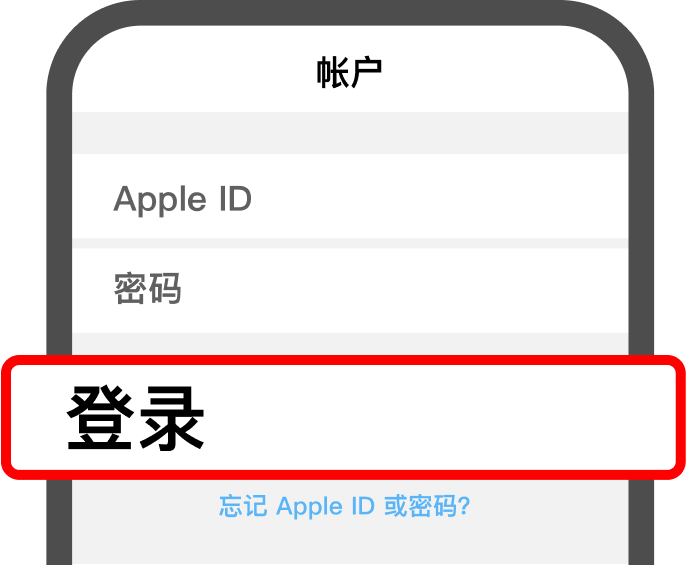
公共 Apple ID:
Ev2Vd2Ck1Lk9Xn6@outlook.com
密码:
QedZWb1611
复制下方 <公共香港 Apple ID> 和 <密码> ,然后按照前面的两个步骤完成登录
建议直接复制粘贴下方 ID 和密码,如手动输入注意密码大小写。
若公共 Apple ID 不可用、显示为空或账号无法使用,请清除浏览器缓存后重新刷新页面获取!
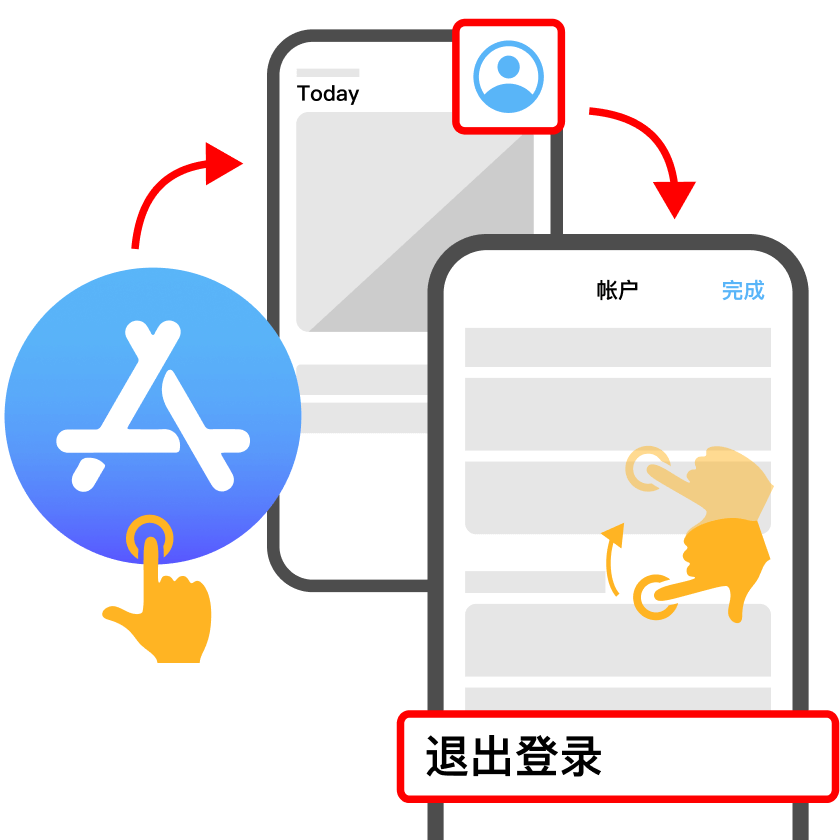
下载完成后,在 App Store 中点击 <右上角图标> ,滑到页面底部,点击退出登录,然后登陆自己的 ID
千万不要忘记登出公共 ID,长时间登录有风险
点击收起
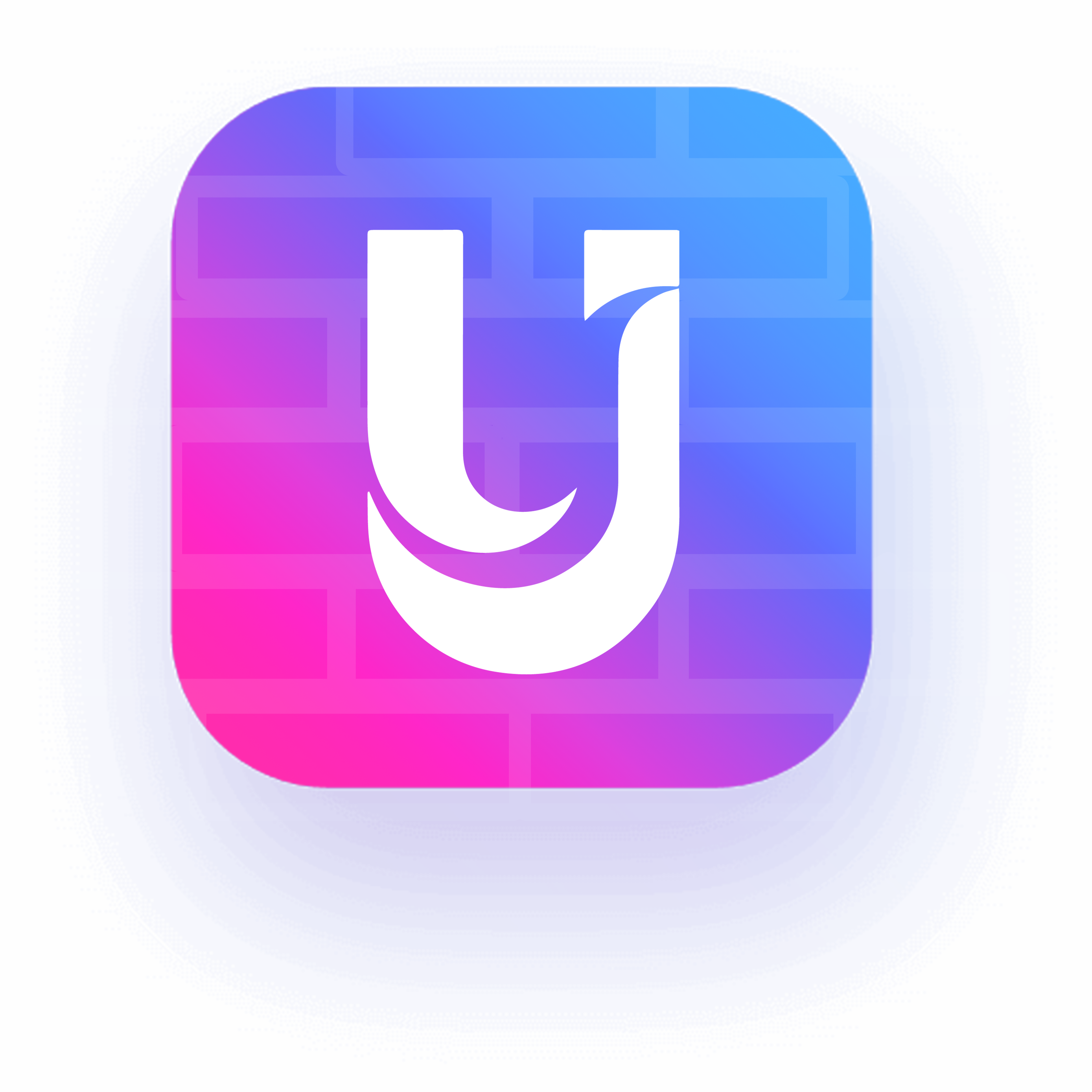
 记得先登录海外 Apple ID 再点击按钮哦!
记得先登录海外 Apple ID 再点击按钮哦!